Comment résoudre l'erreur HTTP 503 : service indisponible ?
Les erreurs HTTP apparaissent généralement sous la forme de codes d'état, qui sont des codes de réponse standard qui vous aident à identifier la cause du problème donné par le serveur du site Web lorsqu'une page Web ou une autre ressource ne se charge pas correctement en ligne.
Chaque fois que vous recevez un code d'état HTTP, il est accompagné du code et de l'explication correspondante, telle que Erreur HTTP 503 : Service non disponible.
Une autre chose dont vous voudrez peut-être vous rappeler est que chacun de ces codes (également appelés erreurs de navigateur, codes d'erreur Internet ou erreurs de connexion Internet) a son groupe.
Qu'est-ce que l'erreur HTTP 503 ?
Les erreurs HTTP 503 appartiennent au groupe d'erreurs de serveur 5xx de codes d'état HTTP. Ils signifient généralement que la page Web ou la demande de ressource a été comprise par le serveur, mais que ce dernier n'a pas pu la remplir pour une raison quelconque.
Cependant, les erreurs HTTP ou les codes d'état ne doivent pas être confondus avec les erreurs du Gestionnaire de périphériques ou les codes d'erreur système, car ces derniers sont complètement associés à des erreurs et des significations différentes.
Lorsque vous obtenez l'erreur HTTP 503, cela indique généralement que le serveur du site Web a peut-être été compromis en raison d'une surcharge (temporairement) ou d'une occupation trop importante, ou qu'il est en cours de maintenance planifiée.
Heureusement, même si cette erreur se produit assez souvent, il existe des solutions assez rapides qui peuvent résoudre le problème et remettre le site en ligne.
Qu'est-ce que l'erreur HTTP 503 et comment puis-je la corriger ?
1. Vérification préliminaire
Que le problème provienne du serveur ou de votre ordinateur, vous pouvez essayer de vérifier certaines choses avant de corriger l'erreur HTTP 503 : service indisponible. Vous pouvez commencer par réessayer l'URL à partir de la barre d'adresse en rechargeant ou en actualisant la page.
Vous pouvez également redémarrer votre modem et votre routeur, puis redémarrer votre ordinateur ou appareil, surtout si vous voyez un message « Service indisponible – Échec DNS ». Si cela ne résout pas le problème DNS Erreur 503, sélectionnez un nouveau serveur DNS et apportez les modifications sur votre PC ou routeur.
Contactez directement le site Web lui-même pour obtenir de l'aide, car ils sont peut-être au courant de l'erreur 503 afin qu'ils puissent vous faire savoir s'il s'agit d'un problème pour tout le monde et pas seulement pour vous. Parfois, l'attendre est le moyen le plus simple de résoudre cette erreur.
2. Éteignez votre serveur proxy
Peut-être que vous utilisez un serveur proxy, dans ce cas vous devez vérifier si la connexion fonctionne correctement ou non. Si le serveur proxy est en panne, vous pouvez vous retrouver avec un message d'erreur HTTP 503 : service indisponible.
Cela se produit généralement sur des serveurs proxy gratuits, mais si vous n'utilisez pas de serveur proxy, vous pouvez le désactiver, puis essayer d'ouvrir le site Web affichant l'erreur HTTP 503 Service non disponible.
3. Démarrez le pool d'applications cible
Si le pool d'applications de l'application Web correspondante est arrêté ou désactivé, le site Web affichera l'erreur HTTP 503 : service non disponible.
De plus, toute mauvaise configuration dans le pool d'applications ou dans les paramètres du site peut provoquer des erreurs sur le site. Des pannes de processus peuvent également se produire en raison d’une logique d’application incorrecte.
Parfois, le compte utilisateur associé à l'identité de l'utilisateur du pool d'applications peut être verrouillé ou avoir un mot de passe expiré ou même des autorisations insuffisantes, altérant ainsi les fonctionnalités du site Web.
Si le pool d'applications manque de RAM ou d'autres ressources, il peut planter et provoquer l'erreur HTTP 503, et les migrations de serveur peuvent également provoquer de telles erreurs.
Si l'erreur HTTP 503 Service indisponible est causée par un pool d'applications arrêté, son démarrage résoudra le problème.
- Click Start
- Dans la barre de recherche, tapez Windows Fonctionnalités
- Selectionz Turn Windows Fonctions ON ou OFF
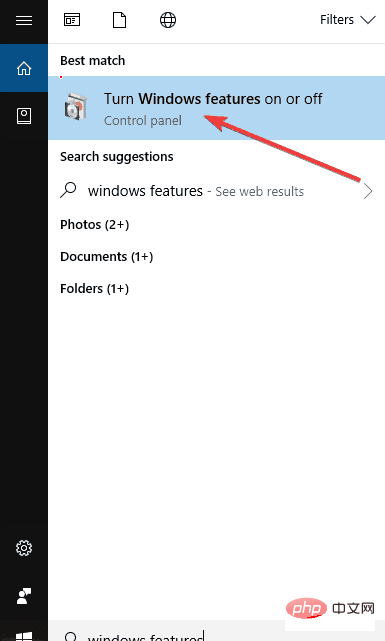
- Find internet Information Services et cochez la case - Ce sera l'installation et utilisez Tout ce dont vous avez besoin pour IIS
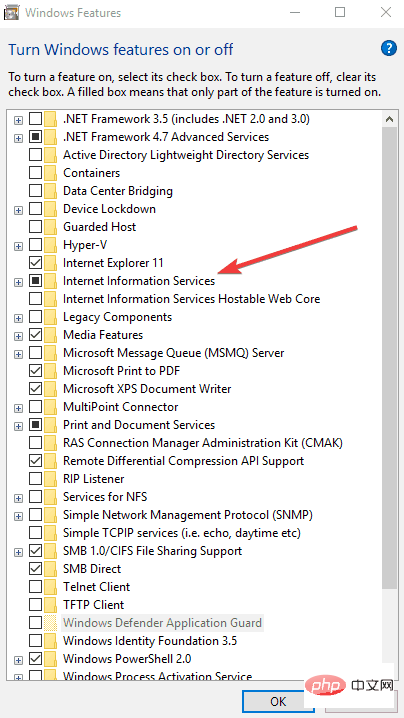
- Allez dans le Panneau de configuration
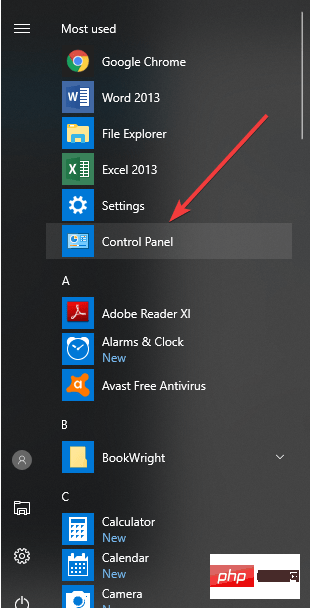
- Sélectionnez Afficher en tant que et cliquez sur Grande icône
- Cliquez sur Administrateur Outils ratifs
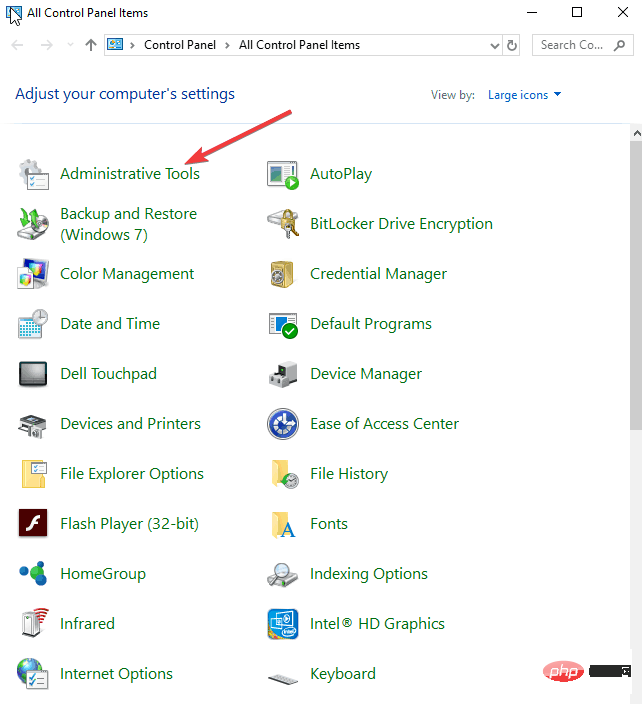
- Recherchez IIS Manager et double-cliquez dessus
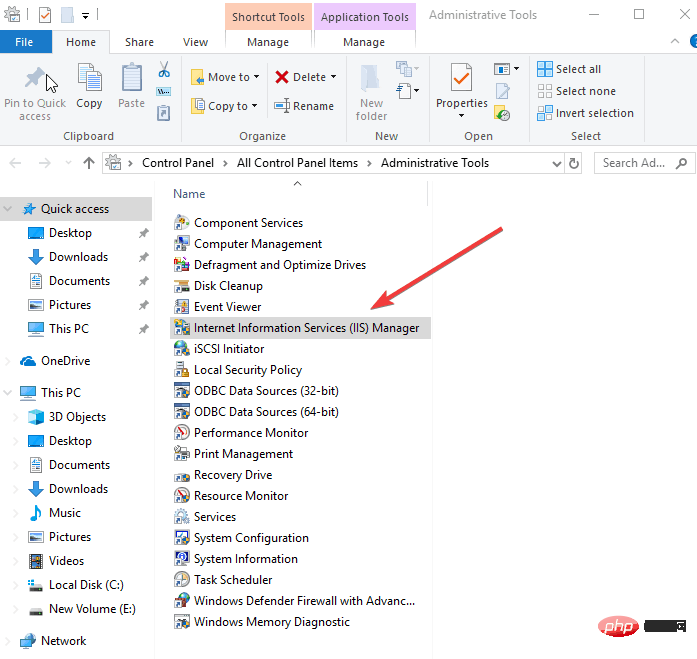
- Sélectionnez Application PoolNode

- Cliquez droit sur DefaultAppPool pour vérifier le statut. S'il s'arrête, démarrez-le. S'il est en cours d'exécution, redémarrez-le et voyez si l'erreur HTTP 503 Service non disponible disparaît.

4. Changer Charger le profil utilisateur
Si le problème est DefaultAppPool, remplacez "Load User Profile" par false en procédant comme suit :
- Allez dans le Panneau de configuration
- Sélectionnez Afficher par et cliquez sur Grande icône
- Cliquez sur Outils de gestion
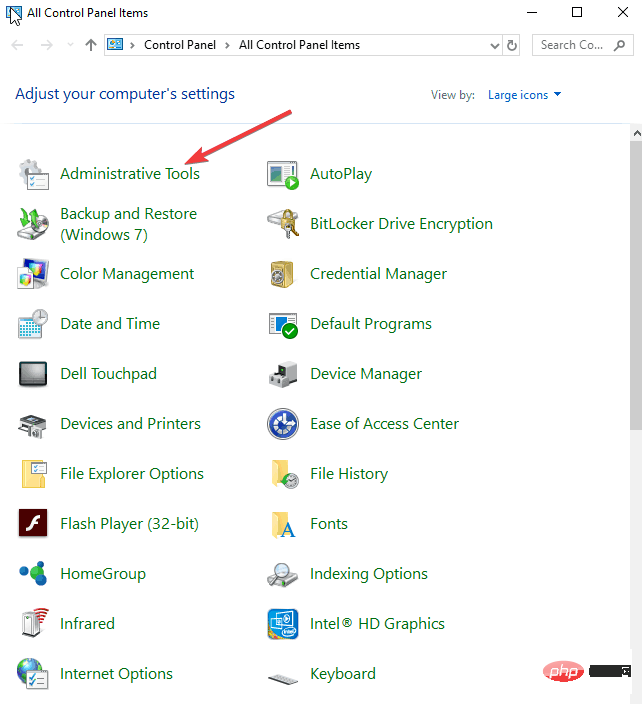
- Trouver IIS Manager et double-cliquez dessus
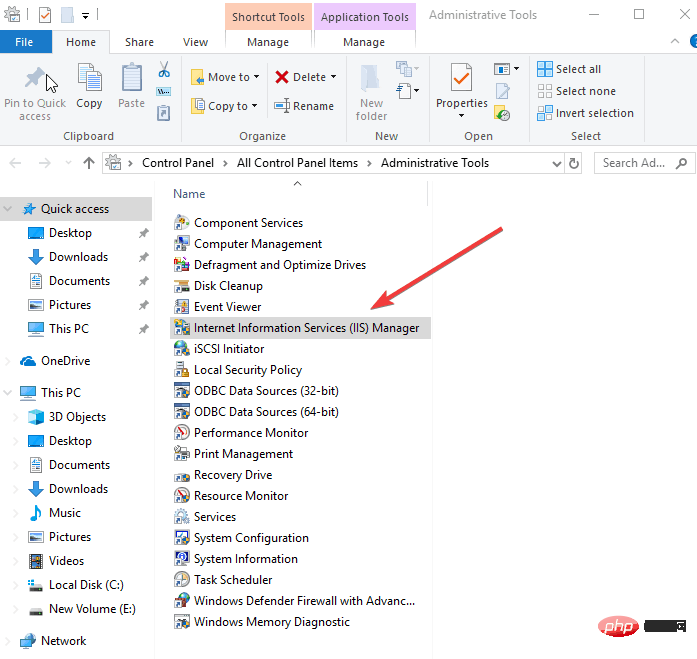
- Sélectionnez Application PoolNode

- Cliquez sur DefaultAppPool pour le sélectionner ou le mettre en surbrillance

- Dans le volet de droite, sélectionnez Paramètres avancés
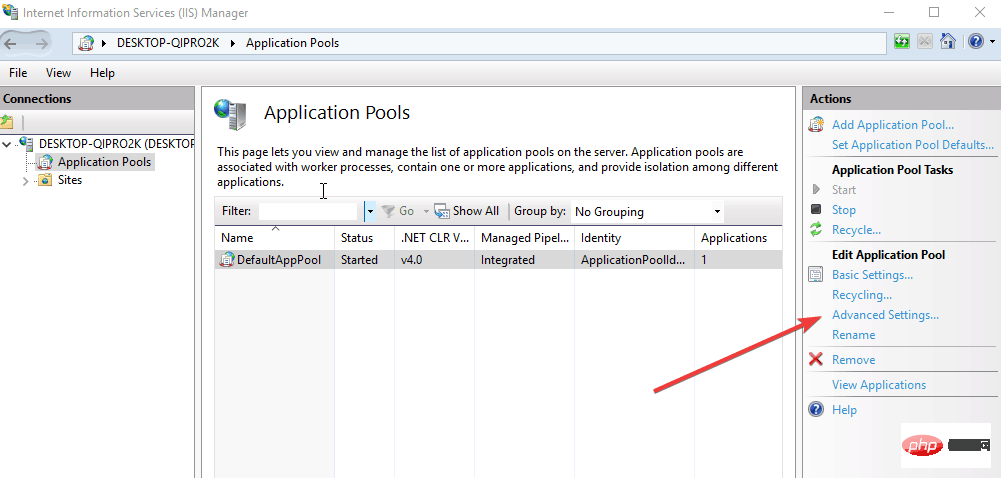
- Recherchez le Modèle de processus
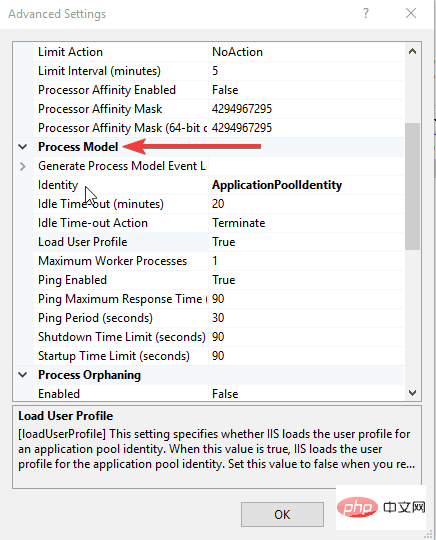
- Accédez à charger le profil utilisateur
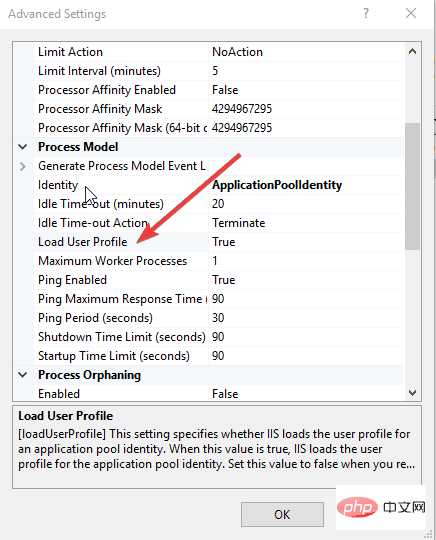
- De Vrai à Faux
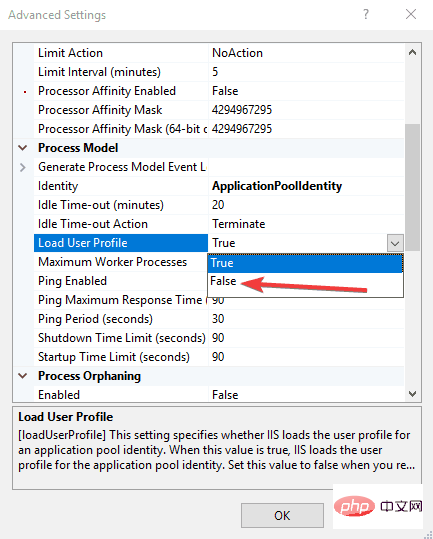
5. Changer les identités des applications dans la piscine
- Accédez au Panneau de configuration
- Sélectionnez Afficher en tant que et cliquez sur Grande icône
- Cliquez sur Outils de gestion
- Recherchez Gestionnaire IIS et double-cliquez dessus
- Sélectionnez Pools d'applications Nœud

- Trouvez le pool d'applications approprié pour votre site Web et cliquez dessus
- Cliquez sur Paramètres avancés
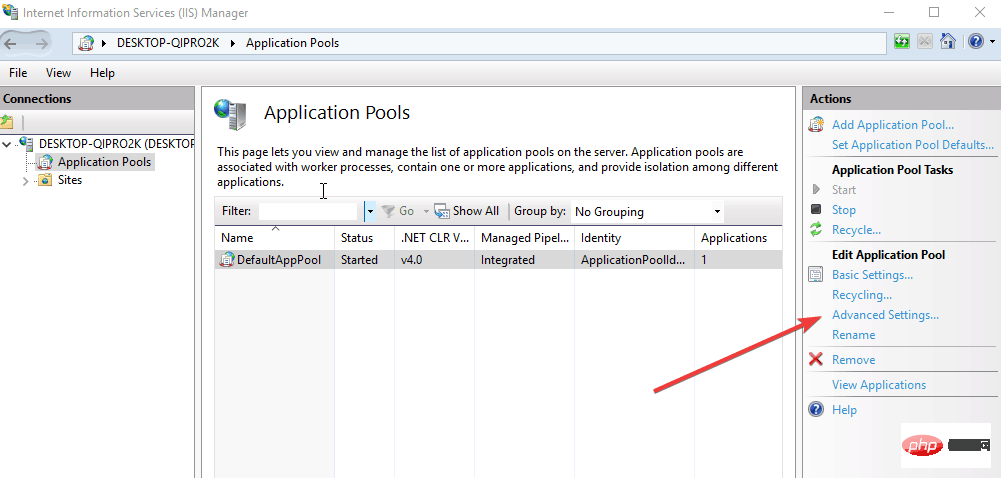
- Sous Modèle de processus, sélectionnez Identité et modifiez-le, puis entrez un nouvel utilisateur et un nouveau mot de passe
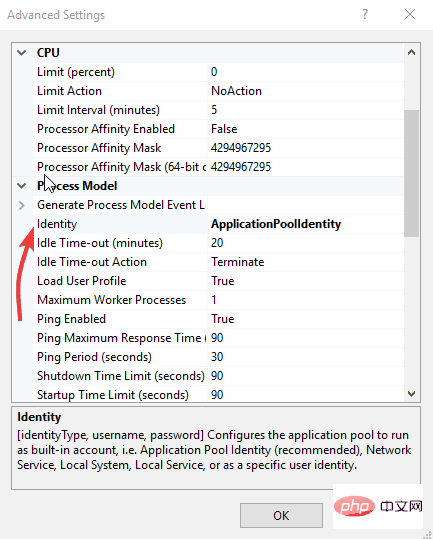
- Cliquez à nouveau sur votre Application Pool et sélectionnez Recycle pour le redémarrer.
- Recharger le site Web
- Redémarrer le modem et l'ordinateur
- Vider le cache du navigateur
- Vérifiez vos paramètres proxy
- RedémarrerDefaultAppPool
- Qu'est-ce que cela signifie que le service est temporairement indisponible ?
Le message d'erreur Service temporairement indisponible indique que le serveur est indisponible en raison de problèmes de surcharge ou de travaux de maintenance planifiés. Il ne s'agit que d'un problème temporaire et le service devrait être de nouveau en ligne une fois le problème résolu.
Comment corriger l'erreur 503 pour un service spécifique ?
1. Correction de l'erreur HTTP 503 de Tachiyomi
Étant donné que Tachiyomi est un lecteur de manga populaire pour Android, cette erreur affecte les fans de manga. Les utilisateurs de PC peuvent également utiliser cette application à l'aide d'un émulateur ou d'un périphérique USB amorçable. Voici comment corriger l'erreur 503 sur Tachiyomi :
- Mettez à jour l'application et assurez-vous que vous utilisez la dernière version.
- Réinitialisez votre connexion Internet, puis redémarrez votre modem et votre ordinateur.
- Retournez au menu du chapitre, rechargez un nouveau chapitre et continuez la lecture.
- Ouvrez la bande dessinée à partir du répertoire qui a provoqué l'erreur 503. Cliquez sur le menu et sélectionnez l'option qui vous permet de l'ouvrir dans votre navigateur. Fermez le navigateur et la source devrait maintenant être réparée.
2. Le service de correction de l'erreur HTTP 503 n'est pas disponible dans IIS
Pour corriger l'erreur 503 sur IIS, vous pouvez la corriger via le pool d'applications intégré. IIS signifie Information Systems Security et peut être facilement modifié en suivant les étapes ci-dessous.
1. Activer IIS
- Appuyez sur la Touche Windows et saisissez Fonctionnalités Windows dans la zone de recherche.
- Cliquez sur le résultat pour ouvrir l'onglet Fonctionnalités Windows.
- Cochez la case à côté de Internet Information Services pour l'activer.
2. Lancez le pool d'applications
- Appuyez sur la Touche Windows et tapez Panneau de configuration.
- Cliquez sur le résultat pour ouvrir le panneau de configuration.
- ChoisissezGérer les outils dans la liste.
- Trouvez IIS Manager et cliquez dessus.
- Cliquez sur Afficher les pools d'applications dans l'onglet Actions.
3. Changez le nom d'utilisateur et le mot de passe AppPool
- Accédez au serveur, sélectionnez Application Pool et sélectionnez le pool d'applications pour votre site Web.
- Allez dans Paramètres avancés et sélectionnez Identité.
- Entrez votre nouveau nom d'utilisateur et votre nouveau mot de passe et cliquez à nouveau sur votre pool d'applications.
- Sélectionnez Recycler pour le redémarrer.
4. Ajustez le profil utilisateur de chargement
- Ouvrez les paramètres avancés de DefaultAppPool.
- Changez l'option Charger le profil utilisateur sur false comme indiqué à l'étape 4.
5. Supprimer l'ACL de l'URL
Si l'ACL de l'URL est conservée ailleurs dans le système, vous obtiendrez certainement l'erreur 503. Voici la solution :
- Ouvrez une commande de console et entrez la commande netsh http show urlacl pour vider toutes les ACL d'URL.
- Si cette commande renvoie une URL qui déclenche l'erreur 503, utilisez la commande netsh http delete urlacl url=[Insérer une URL] pour la supprimer.
3. Corrigez l'erreur urllib.error.httperror : erreur http 503 : service indisponible
Voici comment corriger l'erreur urllib 503 :
- Réinitialisez votre connexion Internet. Ou connectez-vous à un autre réseau (par exemple : passez temporairement à votre point d'accès mobile).
- Remplacez urllib par curl
4. Le correctif www.netflix.com n'est actuellement pas en mesure de gérer cette demande. Erreur HTTP 503
Nous sommes sûrs que l'une de ces solutions vous aidera à résoudre le problème :
- Essayez une autre connexion Internet si disponible.
- Assurez-vous que les paramètres de votre pare-feu ne bloquent pas Netflix.
- Connectez-vous à votre compte Netflix à l'aide d'un autre appareil.
- Effacez le cache et les cookies de votre navigateur.
Vous pouvez également essayer les solutions répertoriées dans ce didacticiel de dépannage des erreurs du site Netflix.
5. Corrigez l'erreur HTTP Subsonic 503
Pour corriger l'erreur 503 sur Subsonic, suivez ces étapes :
- Nettoyez votre base de données Subsonic. Mais d’abord, conservez une copie du dossier de la base de données. Ensuite, ouvrez le fichier subsonic.data et supprimez toutes les entrées multimédias. Conservez simplement les paramètres.
- Réinstallez le lecteur.
Ce qui précède est le contenu détaillé de. pour plus d'informations, suivez d'autres articles connexes sur le site Web de PHP en chinois!

Outils d'IA chauds

Undresser.AI Undress
Application basée sur l'IA pour créer des photos de nu réalistes

AI Clothes Remover
Outil d'IA en ligne pour supprimer les vêtements des photos.

Undress AI Tool
Images de déshabillage gratuites

Clothoff.io
Dissolvant de vêtements AI

AI Hentai Generator
Générez AI Hentai gratuitement.

Article chaud

Outils chauds

Bloc-notes++7.3.1
Éditeur de code facile à utiliser et gratuit

SublimeText3 version chinoise
Version chinoise, très simple à utiliser

Envoyer Studio 13.0.1
Puissant environnement de développement intégré PHP

Dreamweaver CS6
Outils de développement Web visuel

SublimeText3 version Mac
Logiciel d'édition de code au niveau de Dieu (SublimeText3)
 Correction : erreur ERR_ADDRESS_UNREACHABLE dans Google Chrome
May 15, 2023 pm 06:22 PM
Correction : erreur ERR_ADDRESS_UNREACHABLE dans Google Chrome
May 15, 2023 pm 06:22 PM
Plusieurs utilisateurs de Windows se sont plaints du fait que lorsqu'ils tentent d'accéder à certains sites Web sur le navigateur Google Chrome sur leurs systèmes, ils ne parviennent pas à accéder aux pages Web. Il affiche également un message sur le navigateur indiquant « Le site n'est pas accessible » avec le code d'erreur ERR_ADDRESS_UNREACHABLE. Il peut y avoir de nombreuses raisons potentielles derrière ce problème, cela peut être dû à des problèmes de serveur de site Web, aux paramètres du serveur proxy, à une connexion Internet instable, etc. Si vous rencontrez des problèmes similaires, pas de panique. Après avoir analysé en profondeur le problème dans cet article, nous avons obtenu de nombreuses solutions. Avant de continuer, essayez les solutions de contournement suivantes : Essayez de vérifier si l'utilisateur tente d'accéder au site à partir d'autres appareils et qu'il n'y a aucun problème, alors ceci
![Comment réparer l'erreur de proxy Windows 11 [Quick Fix]](https://img.php.cn/upload/article/000/887/227/168138349363585.jpg?x-oss-process=image/resize,m_fill,h_207,w_330) Comment réparer l'erreur de proxy Windows 11 [Quick Fix]
Apr 13, 2023 pm 06:58 PM
Comment réparer l'erreur de proxy Windows 11 [Quick Fix]
Apr 13, 2023 pm 06:58 PM
Que vous utilisiez Windows 11 ou un autre système d'exploitation, l'expérience ennuyeuse de recevoir une erreur de proxy est la même. En règle générale, les messages d'erreur du proxy indiquent que vous n'êtes pas autorisé à accéder à un site Web ou à une page Web spécifique. De plus, cela montre qu’il existe de multiples sources de demandes sur une courte période. Par exemple, si vous essayez de vous connecter plusieurs fois à votre compte, le serveur bloquera la demande et gênera la connexion. Ces problèmes sont généralement des problèmes côté serveur. Cependant, dans certains cas, la source de l'erreur remonte au client dans Windows 11, comme une mauvaise configuration du système. Ainsi, pour corriger l'erreur de proxy Windows 11, vous devez appliquer certaines modifications ou réinitialiser vos paramètres. Par conséquent, nous vous fournissons des instructions utiles pour résoudre ce problème. Quelles sont les causes des erreurs de proxy
 Comment résoudre le problème de serveur proxy qui ne répond pas sous Windows 11/10 ?
Apr 25, 2023 pm 06:37 PM
Comment résoudre le problème de serveur proxy qui ne répond pas sous Windows 11/10 ?
Apr 25, 2023 pm 06:37 PM
Lorsqu'ils accèdent à Internet via des navigateurs Web populaires tels que Mozilla Firefox, Google Chrome, Internet Explorer, etc., de nombreux utilisateurs sont confrontés au problème du serveur proxy qui ne répond pas. La principale raison pour laquelle cette erreur peut apparaître sur votre ordinateur peut être due à des paramètres de proxy incorrects. Les paramètres de proxy incorrects peuvent être corrigés en désactivant le proxy afin que nous puissions résoudre le problème. Dans cet article, nous expliquons à travers 3 méthodes différentes comment vous pouvez facilement désactiver le proxy sur votre machine et ainsi résoudre le problème de non-réponse du serveur proxy. Lisez la suite pour apprendre cette astuce simple. Méthode 1 : désactiver le proxy via les propriétés Internet Étape 1 : appuyer simultanément sur W
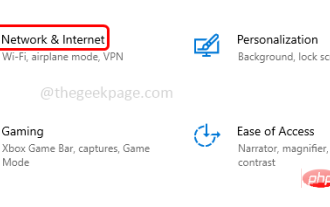 Site Web en ligne mais la connexion ne répond pas aux tentatives de réparation
Apr 13, 2023 pm 11:13 PM
Site Web en ligne mais la connexion ne répond pas aux tentatives de réparation
Apr 13, 2023 pm 11:13 PM
"Le site Internet est en ligne mais ne répond pas aux tentatives de connexion" Lorsque cette erreur se produit, l'utilisateur ne pourra pas accéder au site Internet. Cette erreur s'affiche lorsque l'utilisateur exécute l'utilitaire de résolution des problèmes. Eh bien, l'erreur s'affiche mais aucune solution n'est suggérée dans la fenêtre de dépannage. L'erreur peut être causée par des serveurs proxy, des paramètres réseau incorrects, des modules complémentaires activés, etc. Dans cet article, nous apprendrons quelques méthodes par lesquelles vous pourrez facilement résoudre ce problème. Méthode 1 : Désactivez le serveur proxy Étape 1 : Utilisez simultanément les touches Windows + I pour ouvrir les paramètres Windows Étape 2 : Cliquez sur
 Comment résoudre l'erreur HTTP 503 : service indisponible ?
Apr 22, 2023 pm 11:49 PM
Comment résoudre l'erreur HTTP 503 : service indisponible ?
Apr 22, 2023 pm 11:49 PM
Les erreurs HTTP apparaissent généralement sous la forme de codes d'état, qui sont des codes de réponse standard qui vous aident à identifier la cause du problème signalé par le serveur du site Web lorsqu'une page Web ou une autre ressource ne se charge pas correctement en ligne. Chaque fois que vous recevez un code d'état HTTP, il est accompagné du code et de l'explication correspondante, telle que Erreur HTTP 503 : Service non disponible. Une autre chose que vous voudrez peut-être garder à l'esprit est que chacun de ces codes (également appelés erreurs de navigateur, codes d'erreur Internet ou erreurs de connexion Internet) a son groupe. Qu'est-ce que l'erreur HTTP 503 ? Les erreurs HTTP503 appartiennent au groupe d'erreurs de serveur 5xx de codes d'état HTTP. Ils indiquent généralement que la page ou la demande de ressource a été servie
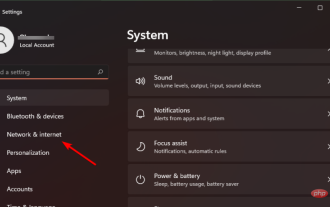 Correctif : erreur Windows 11 lors de l'écriture des paramètres de proxy
Apr 14, 2023 pm 03:25 PM
Correctif : erreur Windows 11 lors de l'écriture des paramètres de proxy
Apr 14, 2023 pm 03:25 PM
Cela fait quelque temps que Microsoft a officiellement lancé le système d'exploitation Windows 11. Malgré les affirmations selon lesquelles Windows 10 est le dernier système d'exploitation Windows, les choses ont changé et nous avons Windows 11. Par rapport à Windows 10, Windows 11 apporte quelques nouveautés. Cela inclut une esthétique globale repensée, une barre des tâches centrée, de nouveaux fonds d'écran, des sons, des icônes, des paramètres, etc. Cependant, une chose qui n'a pas beaucoup changé est la disponibilité des bugs, des bugs et des problèmes. Les utilisateurs de Windows 11 continuent de signaler plusieurs problèmes liés aux logiciels. Microsoft garde également un œil sur la page d'assistance officielle pour corriger la plupart des problèmes. L'un des problèmes qui nécessite encore une solution permanente
 Comment implémenter la journalisation des requêtes et l'analyse des services Web via le serveur proxy Nginx ?
Sep 06, 2023 pm 12:00 PM
Comment implémenter la journalisation des requêtes et l'analyse des services Web via le serveur proxy Nginx ?
Sep 06, 2023 pm 12:00 PM
Comment implémenter la journalisation des requêtes et l'analyse des services Web via le serveur proxy Nginx ? Nginx est un serveur Web open source et un serveur proxy inverse hautes performances offrant d'excellentes performances et évolutivité. Dans les applications pratiques, nous devons généralement enregistrer et analyser les journaux de requêtes des services Web afin de surveiller et d'optimiser les performances du système. Cet article expliquera comment implémenter la journalisation des demandes et l'analyse des services Web via le serveur proxy Nginx, et donnera des exemples de code correspondants. Activer la fonction de journal des requêtes Nginx
 Utiliser le framework Gin pour implémenter les fonctions de serveur proxy
Jun 23, 2023 am 08:55 AM
Utiliser le framework Gin pour implémenter les fonctions de serveur proxy
Jun 23, 2023 am 08:55 AM
Avec le développement d'Internet, les serveurs proxy sont de plus en plus utilisés, et le framework Gin est un framework Web très populaire dans le langage Go. Cet article présentera comment utiliser le framework Gin pour implémenter la fonction de serveur proxy. Qu'est-ce qu'un serveur proxy ? Un serveur proxy est un ordinateur situé entre le client et le serveur, agissant comme intermédiaire entre les deux. Le client envoie une demande au serveur via le serveur proxy et le serveur proxy transmet la demande au serveur. En même temps, le serveur renvoie le résultat de la réponse au serveur proxy, et le serveur proxy





